Windowsのコンピューター名(ホスト名)をバッチで行う方法を解説します。
目次
ホスト名変更バッチファイル作成
まずは、ホスト名を変更するバッチファイルを作成します。
メモ帳かテキストエディターを立ち上げて以下のコードをコピペして上書き保存します。保存後にファイルの拡張子をtxtからbatへ変更します。
@echo off echo. echo ========================== echo ホスト名の設定 echo ========================== echo. rem echo ホスト名を入力してください。 set /p PARAMETER= echo. echo ホスト名の変更しています... wmic computersystem where name="%computername%" call rename name="%PARAMETER%" echo. echo ホスト名の設定が完了しました。 echo 何かキーを押すと再起動され変更が完了します。 pause > nul rem ----- 電源再起動 ----- shutdown /r /t 0 exit
ホスト名変更バッチファイルの実行
作成したホスト名変更バッチファイルを右クリックして「管理者として実行」を選択します。
ホスト名を入力してください。と表示されます。
変更後のホスト名を入力します。下図の例だと「PC010」と入力しています。
ReturnValue = 0; となっていれば成功です。何かキーを押すと自動的に再起動され設定が反映されます。
手動でホスト名を変更する場合
手動でホスト名を変更する場合は、以下の記事をご覧ください。

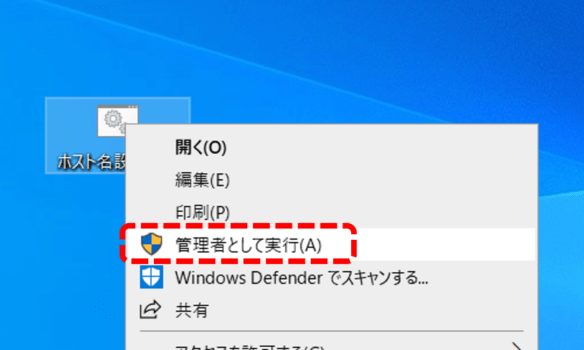
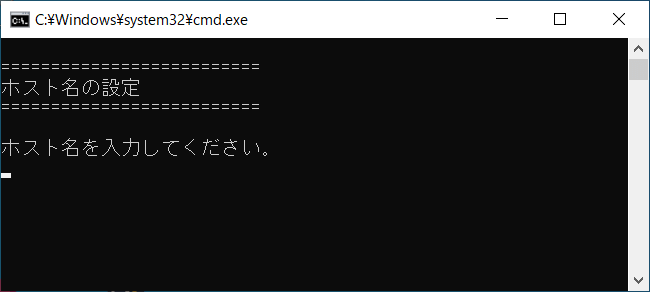
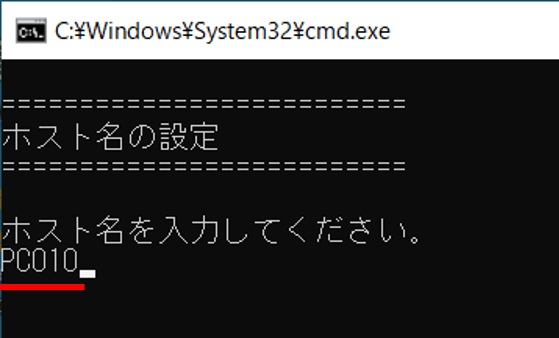
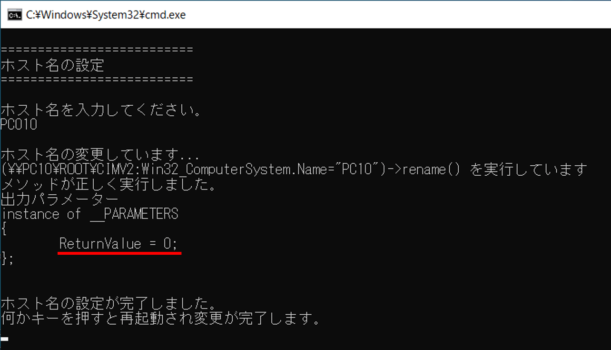
コメント